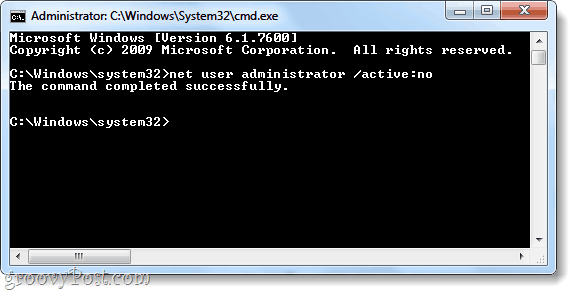Како направити пејзаж на једној страници у програму Ворд
Мајкрософт Офис Мицрософт реч канцеларија Јунак Реч / / May 24, 2020
Последњи пут ажурирано
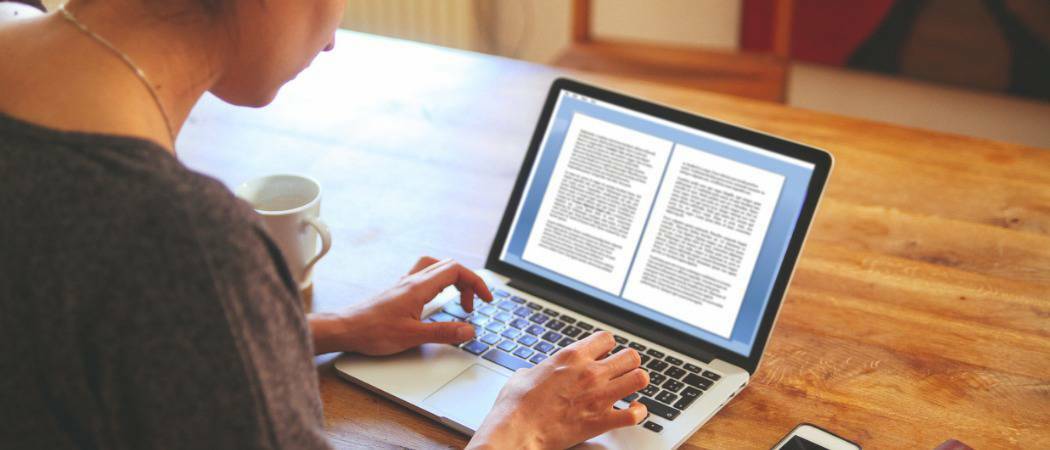
Ако правите Ворд документ са више распореда страница, можда бисте желели да направите пејзаж једне странице. Ево како.
Када правите Ворд документе, на располагању су вам две могућности изгледа странице - пејзаж или портрет. Портретни режим је задана опција, али ако желите да текст напишете бочно, уместо тога можете да пређете на пејзажни режим.
Ако желите да употребите обе врсте изгледа у Ворду, мораћете да користите неколико решења помоћу прелома секција и опција сопственог обликовања странице у Ворд-у. Ево како.
Израда пејзажа целе странице
Ако имате једну страницу која садржи текст или слике које желите да пребаците у пејзажни режим, онда ће вам требати да бисте уметнули прелом секције, а затим промените опције форматирања странице да бисте омогућили употребу пејзажног режима на једном страна.
За почетак пронађите страницу коју желите да промените у пејзажни приказ, а затим ставите трептајући курсор на сам почетак странице. Кликните на
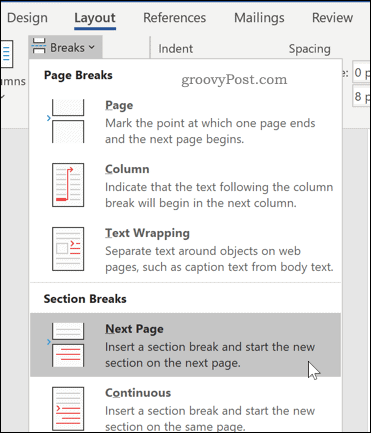
Ово ће уметнути прелом одељка и гурнути ваш текст на нову страницу.
Док сте у Изглед у менију, кликните на Оријентација> Пејзаж. Ово ће тренутну страницу и све следеће странице пребацити у пејзажни режим.
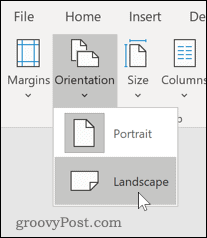
Сада ћете морати да вратите преостале странице у портретни режим. Помакните се према доље до сљедеће странице, а затим на самом почетку странице кликните да бисте смјестили трептајући курсор.
Слиједит ћемо сличан поступак као прије да пребацимо ове странице у режим портрета - у Изглед у менију, кликните Паузе, затим притисните СледећиСтрана да бисте уметнули прелом секције.
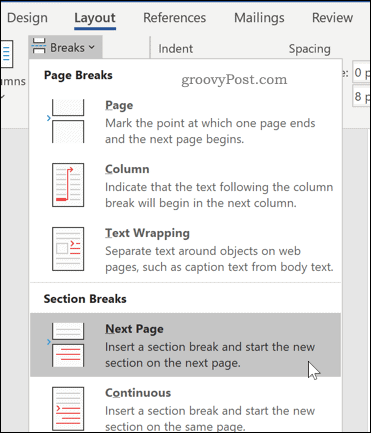
Кликните на Оријентација> Портрет да бисте страницу пребацили у режим портрета.
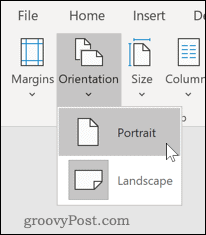
Сада бисте требали имати једну јединствену пејзажну страницу, а све остале странице ће остати у портретном режиму.
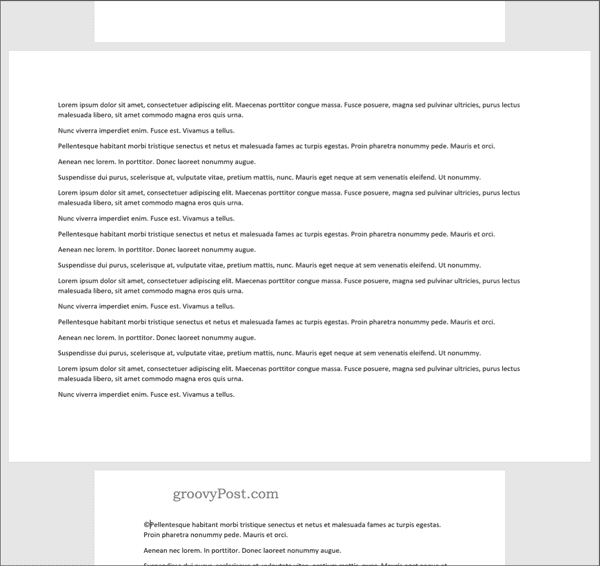
Израда одређеног пејзажа текста
Ако не желите да се сав текст на вашој страници приказује на пејзажној страници, можете одабрати да направите пејзажну страницу која садржи само одређени текст.
Да бисте то учинили, почните са истицањем текста који желите да се појави на пејзажној страници.
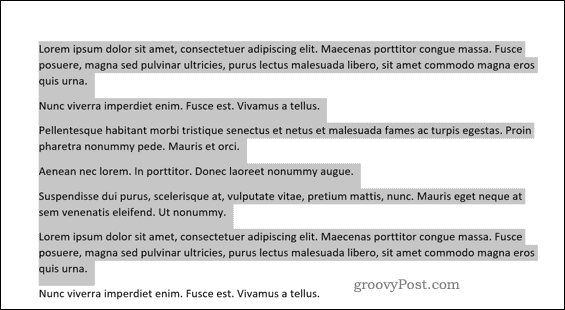
У Изглед у менију, кликните на Маргине, затим изаберите Прилагођене марже… опција при дну падајућег менија.
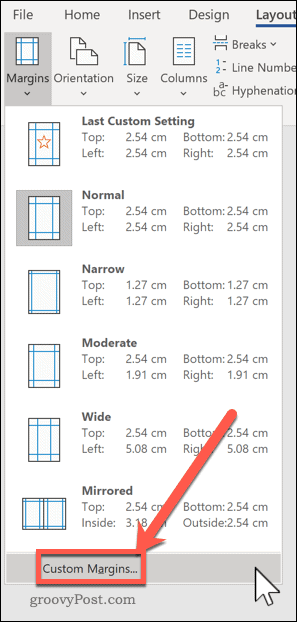
У Подешавање странице кликните на Пејзаж опцију у Марже испод картице Оријентација одељак.
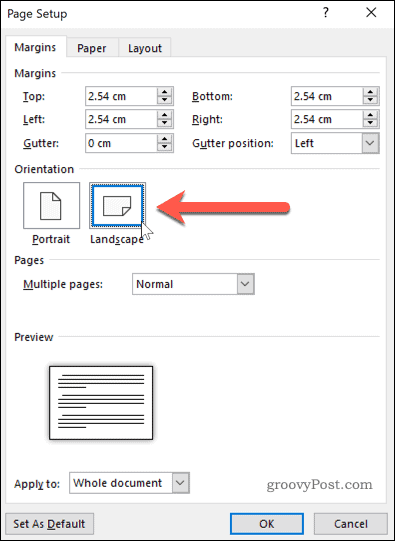
У Примењују на кутију, одаберите Изабрани текст.
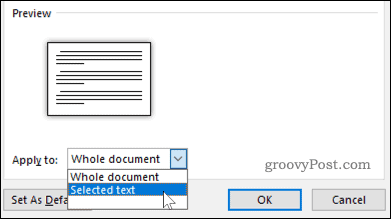
Кликните на У реду да потврдите подешавања која сте изабрали.
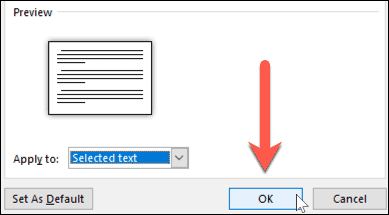
Сада би требало да имате пејзажну страницу која само садржи текст који сте претходно истакнули, стварајући прелом одељка који користи другачији изглед странице на остатак Ворд документа.
Овом методом можете да окренете целокупни пејзаж странице - да бисте то учинили, изаберите цео текст на страници пре него што започнете и поновите горе наведене кораке да бисте довршили промену.
Форматирање Мицрософт Ворд докумената
Сада када знате како да направите пејзаж једне странице у програму Ворд, можете почети са прављењем докумената са онолико комбинација пејзажних и портретних страница колико желите. Овде се учи како преуредити странице у програму Ворд можда ће вам добро доћи.
Ако тражите друге начине да додатно побољшате Вордове документе, зашто не бисте научили како то учинити уметните Екцел табелу у Ворд. Ако желите академске документе, то желите направите табелу садржаја у програму Ворд да организујете свој документ.
Шта је лични капитал? Преглед 2019. године, укључујући начин на који то користимо за управљање новцем
Било да прво започињете са инвестирањем или сте искусни трговац, Персонал Цапитал има за свакога понешто. Ево погледа на ...